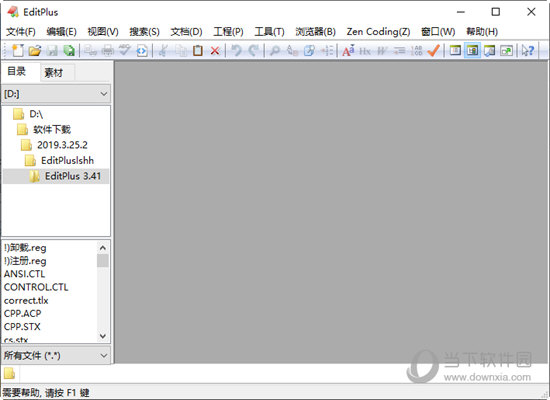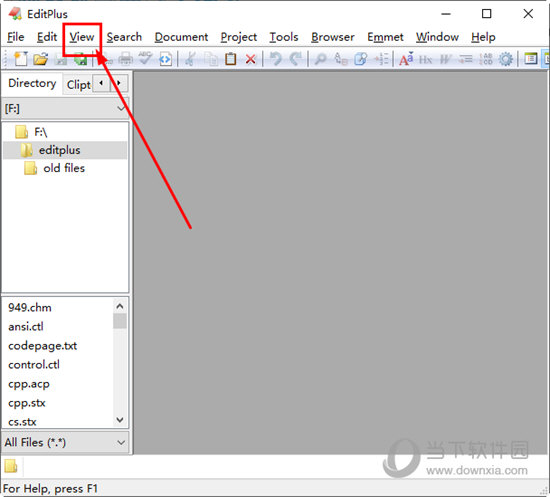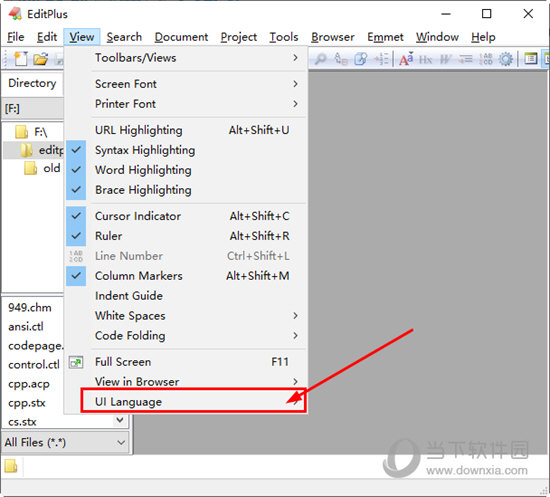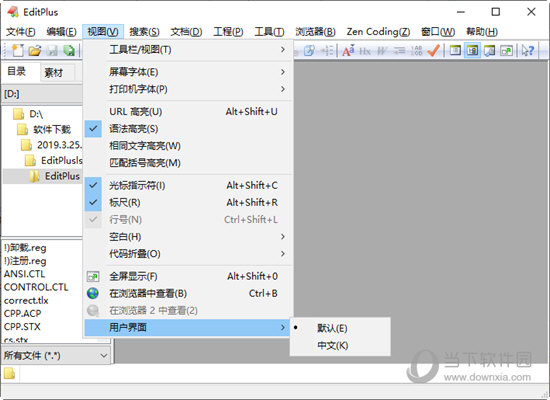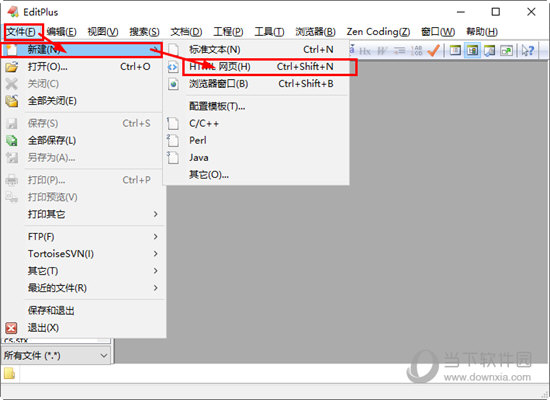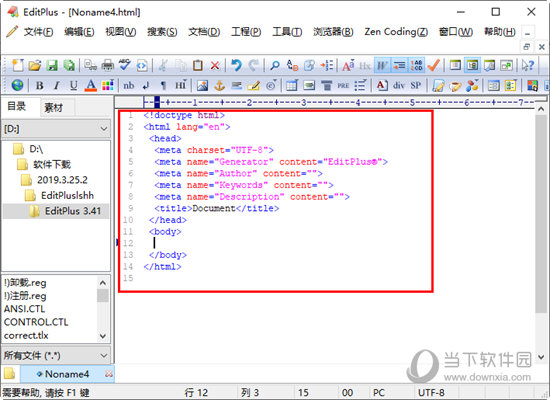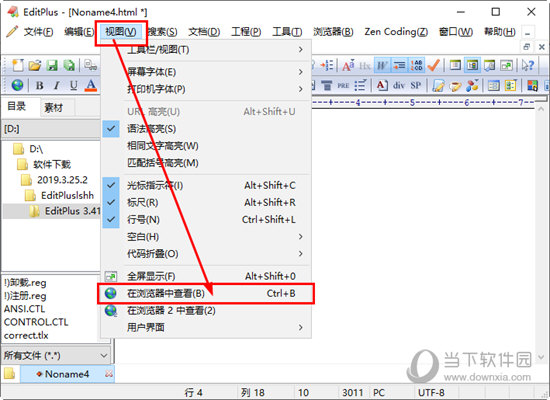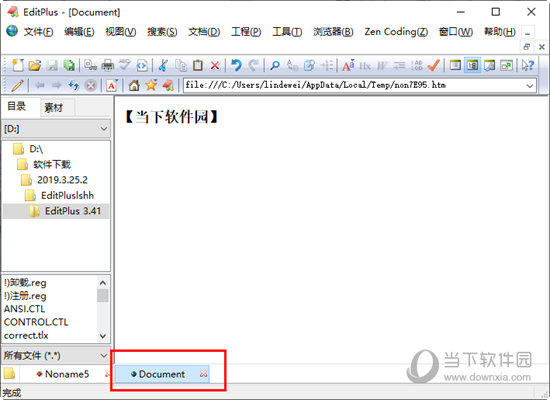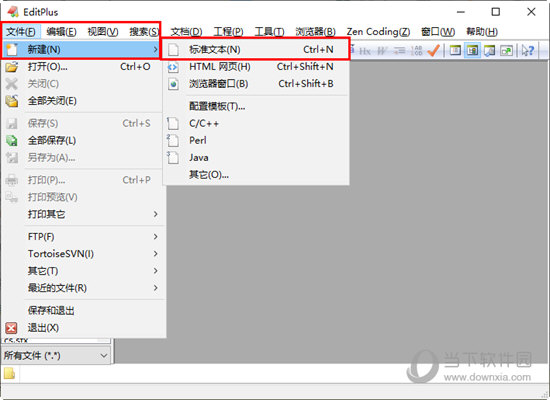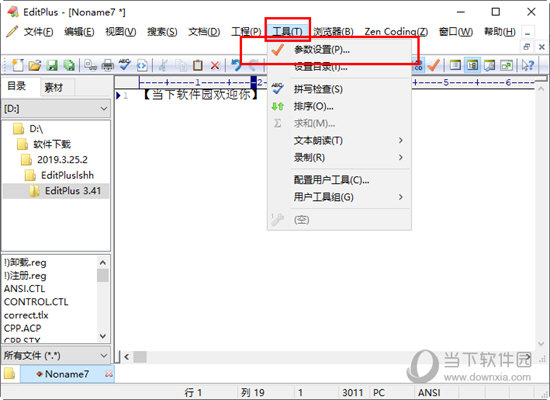EditPlus(文字编辑器) V5.3.0.3080 官方最新版
介绍
|
EditPlus最新版是一款功能非常强大的文字编辑处理工具,该工具比起普通的文字处理器而言,加入了全新的HTML 编辑、文本编辑以及程序语言编辑功能,不管你是小白用户还是网页设计师,它都可以帮助你搞定文字编辑方面的所有需求,支持多种语法显示,包括PHP、Java、C/C++、VBScript、CSS等,总之,它绝对会是你系统上的必备工具之一。 【特色介绍】1、EditPlus具有简洁美观的操作界面,一目了然的功能列表,它可以让你极速上手; 2、支持中文显示界面,符合我们国人的使用习惯; 3、支持语法高亮功能,代码编辑更加清晰,更加得心应手; 4、支持代码折叠功能,这项功能有利于复杂代码的编辑; 5、支持代码自动完成,不支持代码提示功能; 6、支持程序语言扩展功能,你可以自定义编程语言文件,满足你的多种语言语法编辑需求,极简的配置流程,简单几步即可搞定,适合小白用户使用; 7、内置了网页浏览功能,有了这项功能,我们就可以随时随地编辑随时随地进行浏览,非常适合网页开发者以及程序员使用。 【中文设置方法】1、首先我们进入到EditPlus最新版之中,在顶端菜单栏点击“View”; 2、这时候就会出现一个功能列表,在列表中选择“UI Language”然后选择中文即可; 3、回到主界面,我们就可以看到界面变为中文显示了。 【代码运行方法】1、这里小编以HTML为例为大家讲解,首先我们进入到EditPlus之中,在顶端菜单栏,我们依次点击“文件”、“新建”以及“HTML网页”; 2、在新建的HTML网页代码窗口中进行编辑; 3、编辑完成之后我们点击“视图”,然后在列表中选择“在浏览器中查看”; 4、这时候EditPlus就会为我们新开一个预览的窗口,大家就可以进行效果预览了。 【字体调大方法】1、在EditPlus中,我们首先需要新建一个文本编辑窗口,操作流程为点击“文件”->“新建”->“标准文本”; 2、在文本编辑窗口我们任意输入文字,然后点击菜单栏上的“工具”按钮,然后选择“参数设置”; 3、在“参数设置”界面,我们依次选择“字体”、字体种类以及字体大小,最后点击“确定”即可; 4、回到主界面就会发现字体变大了。 |